MySQL安装之后没有MySQL数据库的原因
MySQL安装之后没有MySQL数据库的原因,mysql安装完之后,登陆后发现只有两个数据库:mysqlgt; show databases;
mysql安装完之后,登陆后发现只有两个数据库:mysql> show databases;
+--------------------+
| Database |
+--------------------+
| information_schema |
| test |
+--------------------+
,mysql> use mysql
ERROR 1044 (42000): Access denied for user ''@'localhost' to database 'mysql'
访问被拒绝,原因就是在删除数据库时(rpm -e mysql*)没有删除干净,需要把/var/lib/mysql的目录全部删除干净,然后再重新安装即可。
顺便记一下一些常用的命令:
一、连接MYSQL。
格式: mysql -h主机地址 -u用户名 -p用户密码
1、连接到本机上的MYSQL。
# mysql -u root -p
回车后提示你输密码,注意用户名前可以有空格也可以没有空格,但是密码前必须没有空格,否则让你重新输入密码。
如果刚安装好MYSQL,超级用户root是没有密码的,故直接回车即可进入到MYSQL中了,MYSQL的提示符是: mysql>
2、连接到远程主机上的MYSQL。假设远程主机的IP为:192.168.2.2,用户名为root,密码为123456。则键入以下命令:
# mysql -h192.168.2.2 -uroot -p123456
3、退出MYSQL命令:
# exit (回车)
二、修改密码。
格式:mysqladmin -u用户名 -p旧密码 password 新密码
1、给root加个密码123456。键入以下命令:
# mysqladmin -u root -password 123456
2、再将root的密码改为56789。
# mysqladmin -u root -p123456 password 56789
三、增加新用户。
格式:grant select on 数据库.* to 用户名@登录主机 identified by “密码”
1、增加一个用户test1密码为abc,让他可以在任何主机上登录,,并对所有数据库有查询、插入、修改、删除的权限。首先用root用户连入MYSQL,然后键入以下命令:
mysql>grant select,insert,update,delete on *.* to test1@”%” Identified by “abc”;
mysql>flush privileges; 使之生效
2、增加一个用户test2密码为abc,让他只可以在localhost上登录,并可以对数据库mydb进行查询、插入、修改、删除的操作(localhost指本地主机,即MYSQL数据库所在的那台主机),这样用户即使用知道test2的密码,他也无法从internet上直接访问数据库,只能通过MYSQL主机上的web页来访问了。
mysql>grant select,insert,update,delete on mydb.* to test2@localhost identified by “abc”;
mysql>flush privileges; 使之生效
如果你不想test2有密码,可以再打一个命令将密码消掉。
mysql>grant select,insert,update,delete on mydb.* to test2@localhost identified by “”;
mysql>flush privileges; 使之生效
操作技巧
1、如果你打命令时,回车后发现忘记加分号,你无须重打一遍命令,只要打个分号回车就可以了。也就是说你可以把一个完整的命令分成几行来打,完后用分号作结束标志就OK。
2、你可以使用光标上下键调出以前的命令。
查询、创建、删除、更新命令
1、显示当前数据库服务器中的数据库列表:
mysql>show databases;
注意:mysql库里面有MYSQL的系统信息,我们改密码和新增用户,实际上就是用这个库进行操作。
2、显示数据库中的数据表:
mysql>use 库名;
mysql>show tables;
3、显示数据表的结构:
mysql>describe 表名;
4、建立数据库:
mysql>create database 库名;
5、建立数据表:
mysql>use 库名;
mysql>create table 表名 (字段名 varchar(20), 字段名 char(1));
6、删除数据库:
mysql>drop database 库名;
7、删除数据表:
mysql>drop table 表名;
8、将表中记录清空:
mysql>delete from 表名;
9、显示表中的记录:
mysql>select * from 表名;
10、往表中插入记录:
mysql>insert into 表名 values (”123”,”b”);
11、更新表中数据:
mysql>update 表名 set 字段名1='a',字段名2='b' where 字段名3='c';
12、用文本方式将数据装入数据表中:
mysql>load data local infile “/root/mysql.txt” into table 表名;
13、导入.sql文件命令:
mysql>use 数据库名;
mysql>source /root/mysql.sql;
14、命令行修改root密码:
mysql>update mysql.user set password=PASSWORD('新密码') where user='root';
mysql>flush privileges;
15、显示use的数据库名:
mysql>select database();
16、显示当前的user:
mysql>select user();
备份数据库
1.导出整个数据库,导出文件默认是存在当前操作目录下
# mysqldump -u 用户名 -p 数据库名 > 导出的文件名
# mysqldump -u user_name -p123456 database_name > outfile_name.sql
2.导出一个表
# mysqldump -u 用户名 -p 数据库名 表名> 导出的文件名
# mysqldump -u user_name -p database_name table_name > outfile_name.sql
3.导出一个数据库结构
# mysqldump -u user_name -p -d –add-drop-table database_name > outfile_name.sql
-d 没有数据 –add-drop-table 在每个create语句之前增加一个drop table
4.带语言参数导出
# mysqldump -uroot -p –default-character-set=latin1 –set-charset=gbk –skip-opt database_name > outfile_name.sql


Outils d'IA chauds

Undresser.AI Undress
Application basée sur l'IA pour créer des photos de nu réalistes

AI Clothes Remover
Outil d'IA en ligne pour supprimer les vêtements des photos.

Undress AI Tool
Images de déshabillage gratuites

Clothoff.io
Dissolvant de vêtements AI

AI Hentai Generator
Générez AI Hentai gratuitement.

Article chaud

Outils chauds

Bloc-notes++7.3.1
Éditeur de code facile à utiliser et gratuit

SublimeText3 version chinoise
Version chinoise, très simple à utiliser

Envoyer Studio 13.0.1
Puissant environnement de développement intégré PHP

Dreamweaver CS6
Outils de développement Web visuel

SublimeText3 version Mac
Logiciel d'édition de code au niveau de Dieu (SublimeText3)
 Comment utiliser MySQL après l'installation
Apr 08, 2025 am 11:48 AM
Comment utiliser MySQL après l'installation
Apr 08, 2025 am 11:48 AM
L'article présente le fonctionnement de la base de données MySQL. Tout d'abord, vous devez installer un client MySQL, tel que MySQLWorkBench ou le client de ligne de commande. 1. Utilisez la commande MySQL-UROot-P pour vous connecter au serveur et connecter avec le mot de passe du compte racine; 2. Utilisez Createdatabase pour créer une base de données et utilisez Sélectionner une base de données; 3. Utilisez CreateTable pour créer une table, définissez des champs et des types de données; 4. Utilisez InsertInto pour insérer des données, remettre en question les données, mettre à jour les données par mise à jour et supprimer les données par Supprimer. Ce n'est qu'en maîtrisant ces étapes, en apprenant à faire face à des problèmes courants et à l'optimisation des performances de la base de données que vous pouvez utiliser efficacement MySQL.
 Comment résoudre le problème des dépendances manquantes lors de l'installation de MySQL
Apr 08, 2025 pm 12:00 PM
Comment résoudre le problème des dépendances manquantes lors de l'installation de MySQL
Apr 08, 2025 pm 12:00 PM
La défaillance de l'installation de MySQL est généralement causée par le manque de dépendances. Solution: 1. Utilisez System Package Manager (tel que Linux Apt, YUM ou DNF, Windows VisualC Redistribuable) pour installer les bibliothèques de dépendance manquantes, telles que SudoaptInstallLiBMysQlClient-Dev; 2. Vérifiez soigneusement les informations d'erreur et résolvez les dépendances complexes une par une; 3. Assurez-vous que la source du gestionnaire de package est correctement configurée et peut accéder au réseau; 4. Pour Windows, téléchargez et installez les bibliothèques d'exécution nécessaires. Développer l'habitude de lire des documents officiels et de faire bon usage des moteurs de recherche peut résoudre efficacement les problèmes.
 Solution d'erreur d'installation MySQL
Apr 08, 2025 am 10:48 AM
Solution d'erreur d'installation MySQL
Apr 08, 2025 am 10:48 AM
Raisons et solutions courantes pour l'échec de l'installation MySQL: 1. Nom d'utilisateur ou mot de passe incorrect, ou le service MySQL n'est pas démarré, vous devez vérifier le nom d'utilisateur et le mot de passe et démarrer le service; 2. Conflits portuaires, vous devez modifier le port d'écoute MySQL ou fermer le programme qui occupe le port 3306; 3. La bibliothèque de dépendances est manquante, vous devez utiliser le gestionnaire de package système pour installer la bibliothèque de dépendances nécessaires; 4. Autorisations insuffisantes, vous devez utiliser les droits de Sudo ou d'administrateur pour exécuter l'installateur; 5. Fichier de configuration incorrect, vous devez vérifier le fichier de configuration My.cnf pour vous assurer que la configuration est correcte. Ce n'est qu'en travaillant régulièrement et soigneusement que MySQL peut être installé en douceur.
 MySQL ne peut pas être installé après le téléchargement
Apr 08, 2025 am 11:24 AM
MySQL ne peut pas être installé après le téléchargement
Apr 08, 2025 am 11:24 AM
Les principales raisons de la défaillance de l'installation de MySQL sont les suivantes: 1. Problèmes d'autorisation, vous devez s'exécuter en tant qu'administrateur ou utiliser la commande sudo; 2. Des dépendances sont manquantes et vous devez installer des packages de développement pertinents; 3. Conflits du port, vous devez fermer le programme qui occupe le port 3306 ou modifier le fichier de configuration; 4. Le package d'installation est corrompu, vous devez télécharger et vérifier l'intégrité; 5. La variable d'environnement est mal configurée et les variables d'environnement doivent être correctement configurées en fonction du système d'exploitation. Résolvez ces problèmes et vérifiez soigneusement chaque étape pour installer avec succès MySQL.
 Comment corriger l'erreur dans le réglage du chemin du fichier de base de données lors de l'installation de MySQL
Apr 08, 2025 am 11:12 AM
Comment corriger l'erreur dans le réglage du chemin du fichier de base de données lors de l'installation de MySQL
Apr 08, 2025 am 11:12 AM
Comment corriger l'erreur dans le paramètre de chemin de fichier de base de données MySQL: 1. Stop MySQL Service; 2. Recommande fortement de sauvegarde des données; 3. Modifiez le paramètre DataDir dans le fichier de configuration sur le chemin correct et assurez-vous que les utilisateurs de MySQL ont lu et écrire des autorisations; 4. Il est recommandé de créer un nouveau répertoire de données; 5. Démarrer le service MySQL; 6. Vérifiez si la base de données fonctionne normalement et l'intégrité des données. Assurez-vous de fonctionner avec prudence pour éviter la perte de données.
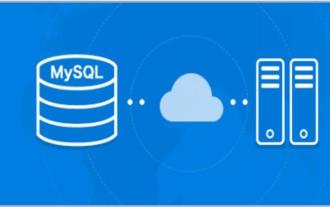 L'installation de MySQL n'a pas répondu
Apr 08, 2025 am 11:06 AM
L'installation de MySQL n'a pas répondu
Apr 08, 2025 am 11:06 AM
Solutions à la défaillance de l'installation de MySQL: 1. Confirmez que le package d'installation téléchargé est correct et complet. Il est recommandé de le télécharger et de le vérifier sur le site officiel; 2. Vérifiez l'environnement système pour assurer suffisamment d'espace de mémoire et de disque et exécuter le programme d'installation avec les privilèges de l'administrateur; 3. Fermez temporairement le pare-feu et les logiciels antivirus, restaurer et définir les règles d'exception une fois l'installation terminée; 4. Vérifiez le fichier journal d'installation, analysez les informations d'erreur et trouvez la cause profonde du problème; 5. Redémarrez enfin le système. Grâce aux étapes ci-dessus, vous pouvez efficacement dépanner et résoudre les problèmes d'installation de MySQL.
 Comment résoudre l'erreur de l'installation répétée lors de l'installation de MySQL
Apr 08, 2025 am 10:39 AM
Comment résoudre l'erreur de l'installation répétée lors de l'installation de MySQL
Apr 08, 2025 am 10:39 AM
La solution à l'invite d'installation répétée MySQL consiste à supprimer complètement les traces restantes: 1. Utilisez le panneau de configuration pour désinstaller les programmes pertinents; 2. Supprimer manuellement les fichiers et les entrées de registre dans le répertoire d'installation MySQL (sauvegarde avant l'opération); 3. Arrêtez et supprimer les services liés à MySQL dans le service système; 4. Redémarrez l'ordinateur. En outre, il est recommandé d'utiliser des outils de désinstallation professionnels, de vérifier les variables d'environnement, de sélectionner les packages d'installation officiels et d'effacer les chemins d'installation pour éviter à nouveau ce problème.
 Raison de défaillance de l'installation de MySQL
Apr 08, 2025 am 10:51 AM
Raison de défaillance de l'installation de MySQL
Apr 08, 2025 am 10:51 AM
La défaillance de l'installation de MySQL est généralement causée par les raisons suivantes: 1. Problèmes d'autorisation, nécessitant des autorisations administratrices ou racines; 2. 3306 Conflits ports, les ports doivent être vérifiés et libérés ou modifiés de la configuration; 3. La bibliothèque de dépendances est manquante et elle doit être installée à l'aide du gestionnaire de packages; 4. Le package d'installation est endommagé et il doit être téléchargé et vérifié; 5. Problème de variable d'environnement, le chemin d'installation doit être configuré correctement. La solution doit être vérifiée en fonction des informations d'erreur spécifiques et du système d'exploitation. Par exemple, lors de l'installation du code source sous Linux, vous pouvez vérifier le chemin d'accès à la bibliothèque et les options de compilation pour vous assurer que le processus d'installation est terminé en douceur.






